
msc simxpert 2020
官方版- 软件大小:2.95 GB
- 软件语言:简体中文
- 更新时间:2020-09-08
- 软件类型:国产软件 / 辅助设计
- 运行环境:WinAll, WinXP, Win7, Win10
- 软件授权:免费软件
- 官方主页:http://www.xz7.com/
- 软件等级 :
- 介绍说明
- 下载地址
- 精品推荐
- 相关软件
- 网友评论
msc simxpert软件是使员工与工程环境的辅助设计工具,支持多种cad软件,能直接访问模型或进行双向互动,功能很是强大,也深受工程设计工作者的喜欢,极大提高了工作生产的效率。欢迎各位朋友们前来体验一番,精彩不可错过!
msc simxpert 2020介绍:
用于产品仿真的同意计算机辅助工程软件,通过将多学科分析功能、最佳仿真方法以及高度定制化整合到同一个工程环境中,提供了一个有效的“终端到终端”的解决方案,该方案能够使您从进行计算机辅助设计(CAD)转为在一个易于使用的应用程序中进行分析报告。借助SimXpert的一体化工程环境,分析人员和设计人员能减少工程工作流程中的工具软件数量,支持多种CAD软件,能直接访问模型或进行双向互动,彼此更好地共享关键信息,使制造商能够提升仿真的速度和精度、提高设计生产率,将更优秀的产品更快地推向市场。
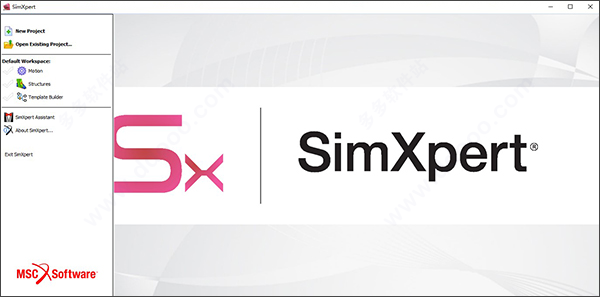
msc simxpert免费版特点:
1、统一的用户环境
不同于传统单点分析工具造成的多重用户环境,MSCSimXpert致力于构建统一的用户环境和操作界面,使得不同学科的分析,如结构分析、机构动力学、传热、碰撞等都能够在同一完整的分析环境下完成,这无疑方便了用户,节省了学习不同软件所需的大量时间,降低了软件起步门槛。
2、基于共同数据模型的多学科耦合分析
若需精确仿真产品在实际工作状态下的性能,必须考虑不同学科的耦合作用和影响,其中包括显式/隐式的有限元结构分析、热传导分析、包含弹性体的多体动力学分析、多学科系统级仿真和流固耦合分析等。传统单点分析工具都有各自不同的模型数据格式,只能通过软件之间的数据接口进行不完全的耦合分析。
3、更现代更易用的CAE前后处理器
软件是在总结当前流行的CAE前后处理器的操作体验基础上,结合当今软件架构及流行界面风格特点,开发的面向CAE分析工程的多学科仿真分析系统。
4、仿真流程捕获与自动化
采用软件的模板创建和运行功能,分析专家可以将原来需要手动执行的重复性分析工作自动化,从而显著地节约分析时间,提高分析效率和消除分析误差。分析工程师操作易用的仿真模板来捕获知识和最佳分析方法、定制企业级的标准分析流程,保证了整个企业CAE分析流程的一致性和连贯性。
使用说明:
1、打开模板生成器
-从SimXpert的输入屏幕中,选择Template Builder。
-如果已经在其他工作空间中打开SimXpert,请使用“工作空间”选择器,然后从列表中选择“模板生成器”。
2、在Template Builder中走动
-该图显示了Template Builder工作空间的主要区域:
3、工具箱
该工作空间存在一组独特的工具箱。这些工具可用于快速访问操作和模板,并存储在用户的计算机上。工作区工具箱上还提供了从SimManager浏览和检索项目的功能。
4、菜单和工具栏
模板构建器工作区具有有限的SimXpert命令和工具栏,仅包含模板构建和测试过程中可能需要的那些命令和工具栏。
5、注意
通过单击工具列表顶部的虚线,可以分离所有工具箱和子菜单。分离的工具箱可以停在SimXpert工作区中的任何位置。通过右键单击工具箱区域并选中“树状显示”,也可以树状形式查看工具箱。
6、模型浏览器
-模型浏览器显示当前打开供编辑的所有模板和动作的内容。可以同时打开多个模板进行编辑。使用模型浏览器查看打开的模板以及每个模板的内容。在模型浏览器中单击模板的名称或图标,将更改在图形窗口中显示的模板,并且所选模板将变为“当前”。
-自定义操作也是如此。可以打开多个动作进行编辑,并且还可以使用“模型浏览器”来显示动作和在动作之间进行切换。
7、上下文菜单
右键单击任何对象将弹出该项目的上下文菜单。
安装教程:
1、将下载好的软件进行解压,右键管理员身份运行msc_calc_20200430.exe,输入Y,自动生成许可证文件license.dat
2、双击msc_licensing_helium_windows64_a.exe,浏览选择生成的license.dat文件
3、在License Server设置中,端口Port设为27500,主机Hostname设置为你的电脑名称
4、双击simxpert_2020_windows64.exe,选择程序安装目录安装软件
5、安装的最后,许可设置为27500你的电脑名称,比如27500 User
6、安装完成,Enjoy
下载地址
- Pc版
msc simxpert 2020 官方版
本类排名
本类推荐
装机必备
换一批- 聊天
- qq电脑版
- 微信电脑版
- yy语音
- skype
- 视频
- 腾讯视频
- 爱奇艺
- 优酷视频
- 芒果tv
- 剪辑
- 爱剪辑
- 剪映
- 会声会影
- adobe premiere
- 音乐
- qq音乐
- 网易云音乐
- 酷狗音乐
- 酷我音乐
- 浏览器
- 360浏览器
- 谷歌浏览器
- 火狐浏览器
- ie浏览器
- 办公
- 钉钉
- 企业微信
- wps
- office
- 输入法
- 搜狗输入法
- qq输入法
- 五笔输入法
- 讯飞输入法
- 压缩
- 360压缩
- winrar
- winzip
- 7z解压软件
- 翻译
- 谷歌翻译
- 百度翻译
- 金山翻译
- 英译汉软件
- 杀毒
- 360杀毒
- 360安全卫士
- 火绒软件
- 腾讯电脑管家
- p图
- 美图秀秀
- photoshop
- 光影魔术手
- lightroom
- 编程
- python
- c语言软件
- java开发工具
- vc6.0
- 网盘
- 百度网盘
- 阿里云盘
- 115网盘
- 天翼云盘
- 下载
- 迅雷
- qq旋风
- 电驴
- utorrent
- 证券
- 华泰证券
- 广发证券
- 方正证券
- 西南证券
- 邮箱
- qq邮箱
- outlook
- 阿里邮箱
- icloud
- 驱动
- 驱动精灵
- 驱动人生
- 网卡驱动
- 打印机驱动
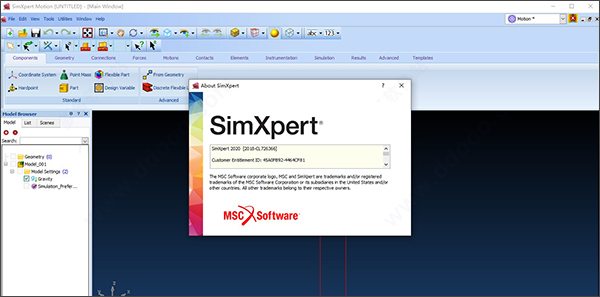

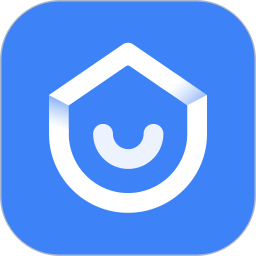



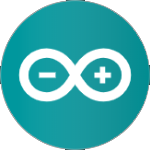
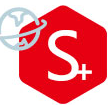


























网友评论